Word दस्तावेज़ में रिक्त पृष्ठ को कैसे हटाएं। वर्ड में पेज कैसे डिलीट करें
कि आपको साइट पर एमएस वर्ड के विषय पर लेख जोड़ने की जरूरत है, ऐसा ही हो। दूसरे दिन मैंने एक्सेल और वर्ड के लिए टीटीएन प्रिंटेबल्स को अनुकूलित किया। चूंकि टीटीएन में एक्सेल में कई कॉलम हैं, एक बार भरने के लिए, मैं वर्ड में एक मुद्रित फॉर्म का उपयोग करने की सलाह देता हूं। फ़ाइल में दो भरे हुए पृष्ठ हैं, तीसरी शीट खाली है और मानक विधियों का उपयोग करके इसे हटाना संभव नहीं था। इंटरनेट पढ़ने के बाद, मैंने टेक्स्ट दस्तावेज़ में अंतिम शीट को हटाने के सभी तरीके एकत्र किए। तो, वर्ड में एक ब्लैंक शीट को कैसे डिलीट करें?
जानबूझकर एक खाली शीट जोड़ना आसान है - एक पेज ब्रेक जोड़ें - Ctrl + Enter दबाएं। अक्सर एंटर की को कई बार दबाने से एक खाली शीट जुड़ जाती है, यानी। पृष्ठ पर पैराग्राफ जोड़ना।
एक खाली शीट को कैसे हटाएं, हम नीचे विश्लेषण करेंगे:
सबसे पहले, आइए देखें कि एक खाली शीट को कैसे जोड़ा गया। शीट में अदृश्य कैरेक्टर डिस्प्ले जोड़ें। होम टैब पर जाएं - पैराग्राफ सेक्शन - सभी वर्ण दिखाएं बटन:
जब फ़ंक्शन को कॉल किया जाता है, तो गैर-मुद्रण योग्य वर्ण भी प्रदर्शित होंगे। यदि एक खाली शीट को पैराग्राफ मार्क्स के साथ जोड़ा जाता है, तो यह इस तरह दिखेगा:

अतिरिक्त चिह्न हटाएं - शीट भी हटा दी जाएगी।

उसे शुद्ध करो।
लेकिन एक खाली शीट अक्सर साधारण विलोपन से साफ नहीं होती है? समस्या तब होती है जब अंत में एक खाली शीट छोड़ी जाती है।
कैसे हटाएं अंतिम पृष्ठशब्द में?
जब डिलीट और बैकस्पेस बटन को क्लियर करना है आखिरी पत्ताकाम मत करो, तुम्हें तरकीबें अपनानी होंगी।
वर्ड में आखिरी शीट को हटाने का सबसे आसान तरीका है कि आखिरी पैराग्राफ पर जाएं और फॉन्ट को कम से कम करें, उदाहरण के लिए 5.

दूसरा रास्ता- दस्तावेज़ के मार्जिन के साथ खेलें, यदि इस मामले में आप ऊपर या नीचे मार्जिन (0.5) तक कम करते हैं, तो टीटीएन तालिका दो पृष्ठों पर फिट होगी। आप इसे पूर्वावलोकन - पृष्ठ सेटअप विंडो के माध्यम से कर सकते हैं।

तीसरा रास्ता- छपाई करते समय, इंगित करें कि आपको केवल 2 शीट प्रिंट करने की आवश्यकता है।
Word में अंतिम शीट को हटाने के अन्य तरीके
जाहिरा तौर पर उदाहरण डेवलपर्स की एक छोटी सी गलती है और अंतिम शीट को हटाने के लिए कोई मानक कार्य नहीं है। लेकिन मैं कुछ अतिरिक्त तरीके सुझाता हूं। तरीके हमेशा मदद नहीं करते हैं।
- 2010 से ऊपर के संस्करणों में पेज फिटिंग फ़ंक्शन आज़माएं - प्रति पृष्ठ सिकोड़ें। यह स्थित है: पूर्वावलोकन - एक पृष्ठ को कम करें।
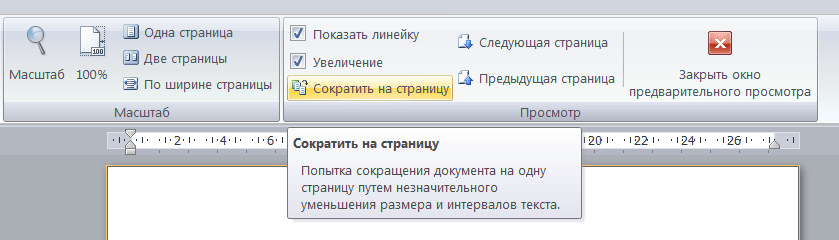
- 2007 से संपादक के संस्करणों में, मेनू पर जाएं सम्मिलित करें - पृष्ठ - रिक्त पृष्ठ, बटन पर क्लिक करें और दूसरा रिक्त पृष्ठ दिखाई देता है। बैकस्पेस के साथ दिखाई देने वाले पृष्ठ को हटा दें, फिर से हटाएं पर क्लिक करें और हमारा समस्याग्रस्त पृष्ठ गायब हो जाना चाहिए।
- अंतिम पैराग्राफ का चयन करें और फ़ॉन्ट संवाद बॉक्स खोलने के लिए मेनू पर राइट-क्लिक करें। पैराग्राफ़ को छिपाने के लिए "हिडन" चेक करें।
एक्सेल में प्रिंट करते समय खाली शीट हटाएं
यदि, एक्सेल में टेबल प्रिंट करते समय, भरी हुई शीट के बाद, एक खाली पृष्ठ प्राप्त होता है, तो प्रिंट क्षेत्र को सही ढंग से सेट किया जाना चाहिए। यह कैसे करें, हमारे में पढ़ें।
हमारे लेख को अपने सामाजिक नेटवर्क पर साझा करें:Word में अतिरिक्त शीट को हटाना आमतौर पर मुश्किल नहीं होता है, लेकिन इससे समस्याएँ उत्पन्न हो सकती हैं। जब स्पष्ट क्रियाएं पूरी हो जाती हैं, और अतिरिक्त, नेत्रहीन साफ पृष्ठ नहीं हटाया जाता है, तो इस निर्देश का उपयोग करें।
वर्ड 2013 में शीट को हटाने का तरीका निम्नलिखित है:इससे क्या समस्याएँ उत्पन्न हो सकती हैं?
इस स्पष्ट मामले में कई जटिलताएं हैं। पहला यह है कि दस्तावेज़ के अंत में छिपे हुए वर्ण हो सकते हैं जो सामान्य मोड में अदृश्य हैं, और जिसके कारण प्रोग्राम इसे हटाने से इंकार कर देता है। दूसरा यह है कि गलत पृष्ठ विराम सेटिंग्स इस तथ्य की ओर ले जाती हैं कि कुछ जानकारी (उदाहरण के लिए, डिज़ाइन पर) अंतिम फ़ील्ड में रहती है, जो बिल्कुल साफ दिखती है।
यदि जिस टुकड़े को हटाने की आवश्यकता है, उसमें आवश्यक डेटा है, उदाहरण के लिए, डिजाइन पर तकनीकी नोट्स, उन्हें पिछले एक में स्थानांतरित किया जाना चाहिए। इसके बिना Word 2013 में शीट काटने से काम नहीं चलेगा।
वर्ण प्रदर्शित करने के लिए बटन कैसे खोजें?
कार्यक्रम के सभी संस्करणों में यह बटन एक चेकबॉक्स जैसा दिखता हैइस पर क्लिक करने से आपको पेज ब्रेक साइन, हाइफ़नेशन, टेबल मार्क्स जैसे सभी प्रतीकों तक पहुंच मिलती है। प्रेसिंग एक क्लिक में की जाती है।
यह "पैराग्राफ" खंड में वर्ड के मुख्य पैनल में स्थित है। चित्र अपना स्थान दिखाता है। दूसरी बार "गैर-मुद्रण योग्य वर्ण" चेकबॉक्स पर क्लिक करके, आप फ़ंक्शन को बंद कर देते हैं, और पाठ अपने पिछले रूप में वापस आ जाता है।
पेज डिलीट करें
आप निम्न योजना का उपयोग करके 99% मामलों में Word में अतिरिक्त रिक्त स्थान निकाल सकते हैं:
- "गैर-मुद्रण योग्य वर्ण" आइकन पर क्लिक करें;
- पिछले टुकड़े पर इंगित अंतिम चिह्न के बाद माउस कर्सर रखें;
- कर्सर को उस क्षेत्र पर रखें जिसे आप हटाना चाहते हैं।
- मुख्य पैनल पर, Find खोलें।
- "जाओ" पर क्लिक करें।
- बॉक्स में वांछित तत्व की संख्या दर्ज करें, "जाओ" पर क्लिक करें।
- "बंद करें" पर क्लिक करें और तुरंत "हटाएं" कुंजी दबाएं।
इन कार्यों के बाद, कार्यक्रम पिछले पृष्ठ पर सूचना का एक सक्षम हस्तांतरण करता है और अतिरिक्त को हटा देता है।
यदि पाठ फिट नहीं होता है, तो शीर्षलेख और पाद लेख कम करें। ऐसा करने के लिए, "पेज लेआउट" टैब खोलें, सेटिंग्स पर जाएं, फिर "लेआउट" खोलें। हेडर का आकार समायोजित करें।
पृष्ठ विराम विकल्पों का उपयोग करके हटाएं
दुर्लभ मामलों में, जब सूचीबद्ध क्रियाओं ने मदद नहीं की, तो आपको निर्दिष्ट मापदंडों की जांच करने की आवश्यकता है। इसलिए, वर्ड में खाली शीट को हटाने से अक्सर टेक्स्ट के कुछ हिस्सों के बीच की दूरी में बाधा आती है। परिकल्पना का परीक्षण करने के लिए, आपको निम्नलिखित तरीके से जाने की आवश्यकता है: अतिरिक्त विराम से पहले पाठ के भाग का चयन करें, "होम" टैब पर जाएं और फिर "पैराग्राफ" पर जाएं। वहां, "इंडेंट और स्पेसिंग" टैब खोलें। यह खंड सेट किया जा सकता है बहुत महत्वअंतराल से पहले या बाद में।
उसी ब्लॉक में, "पैराग्राफ" समूह में, "पृष्ठ पर स्थिति" अनुभाग होता है। निम्नलिखित मदों को डिफ़ॉल्ट रूप से जांचा जा सकता है:
- पैराग्राफ को मत तोड़ो;
- अगले से दूर मत फाड़ो;
- एक नए पेज से।
यदि कोई तालिका बाहर निकलती है, तो उसकी सीमाओं की जाँच करें। यदि यह आवंटित टुकड़े पर फिट नहीं होता है, तो सेल बॉर्डर स्थानांतरित हो जाता है। यदि आपने यह जाने बिना पाठ की प्रतिलिपि बनाई है कि आप पारदर्शी बॉर्डर वाली एक छोटी तालिका की प्रतिलिपि बना रहे हैं, या यदि आपने स्वयं बनाई है, तो गैर-मुद्रण वर्ण सुविधा चालू करें।
इस लेख में मैं आपको बताऊंगा कि Word में किसी पृष्ठ को कैसे हटाया जाए। सबसे पहले, हम सीखेंगे कि दस्तावेज़ से खाली शीट कैसे निकालें, और फिर टेक्स्ट वाले पेज।
खाली शीट को कैसे डिलीट करें
Word में रिक्त शीट को हटाने के लिए, अतिरिक्त पैराग्राफ और ब्रेक को हटाने के लिए पर्याप्त है। ये वर्ण डिफ़ॉल्ट रूप से छिपे हुए हैं, इसलिए उन्हें पहले दिखाना होगा।
छिपे हुए वर्णों को प्रदर्शित करने के लिए, निम्न बटन का प्रयोग करें . यह "होम" खंड में कार्यक्रम के शीर्ष पर स्थित है।
बटन पर क्लिक करें ¶ एक बार बाईं माउस बटन के साथ। इसके तुरंत बाद, दस्तावेज़ बदल जाता है - इसमें बिंदु और समझ से बाहर वर्ण दिखाई देते हैं।
यह पाठ बहुत अच्छा नहीं लगता है, लेकिन हम वह सब कुछ देखते हैं जो छिपा हुआ है। पैराग्राफ, स्पेस और ब्रेक सहित। ये वर्ण केवल रिक्त पृष्ठ बनाते हैं।
यह अतिरिक्त पात्रों को हटाने के लिए बनी हुई है। ऐसा करने के लिए, एक ब्लिंकिंग कर्सर रखें जहां टेक्स्ट समाप्त होता है - बाईं माउस बटन के साथ वहां क्लिक करें। फिर कीबोर्ड पर Delete या Del की को कई बार दबाएं।

और अगर बहुत सारे अतिरिक्त वर्ण हैं, तो उन्हें एक-एक करके हटाना आसान नहीं है, बल्कि उन सभी को एक साथ चुनना है।
ऐसा करने के लिए, बाईं माउस बटन दबाएं जहां छिपे हुए वर्ण समाप्त होते हैं और, माउस को छोड़े बिना, कर्सर को ऊपर खींचें। जब ये सभी चिन्ह नीले रंग से रंग गए हों, तो एक बार डिलीट या बैकस्पेस की दबाएं।

उसके बाद, छिपे हुए पात्रों को हटाने के लिए ¶ बटन दबाएं। दस्तावेज़ फिर से वैसा ही हो जाएगा जैसा वह था - बिना डॉट्स और आइकन के।
यह विधि माइक्रोसॉफ्ट ऑफिस वर्ड के किसी भी संस्करण में काम करती है: 2003, 2007, 2010, 2013, 2016 और अन्य।
यदि रिक्त पृष्ठ नहीं हटाया जाता है
ऐसा होता है कि दस्तावेज़ के अंत में एक तालिका है। और अक्सर इसके बाद एक और जुड़ जाता है ब्लेंक शीटजिसे हटाया नहीं जा सकता।
तथ्य यह है कि वर्ड प्रोग्राम में, डिफ़ॉल्ट रूप से, तालिका के बाद एक पैराग्राफ डाला जाता है। और यदि तालिका बहुत अंत में है, तो यह पैराग्राफ नीचे ले जाया गया है। इस प्रकार, यह एक अनावश्यक पृष्ठ बनाता है।
इस अनुच्छेद को काटने का कोई तरीका नहीं है, लेकिन आप इसे छिपा सकते हैं:
एक । गैर-मुद्रण योग्य वर्णों के प्रदर्शन को बंद कर दें, यदि वे दिखाए जाते हैं (बटन )।
2. तालिका के अंत में अनुच्छेद का चयन करें - एक नई शीट पर। ऐसा करने के लिए, कर्सर को दस्तावेज़ के बाएँ हाशिये पर ले जाएँ (खाली अनुच्छेद के पास) और वहाँ एक बार बाएँ माउस बटन से क्लिक करें।

3. जब एक पैराग्राफ हाइलाइट किया जाता है, जिसका अर्थ है कि एक छोटा आयत दिखाई देता है नीला रंगउस पर होवर करें और क्लिक करें दाएँ क्लिक करें. मेनू से "फ़ॉन्ट ..." चुनें।

चार । दिखाई देने वाली विंडो में, पक्षी को "हिडन" पर रखें और ओके पर क्लिक करें।

उसके बाद, खाली पैराग्राफ को हटा दिया जाता है। और इसके साथ वर्ड में खाली पेज भी डिलीट हो जाता है।
टेक्स्ट वाले पेज को कैसे डिलीट करें
जब आपको किसी दस्तावेज़ से किसी पृष्ठ को मिटाने की आवश्यकता होती है, जिस पर कुछ मुद्रित होता है, तो यह टेक्स्ट चयन और डिलीट या बैकस्पेस कुंजियों के माध्यम से किया जाता है। और इससे कोई फर्क नहीं पड़ता कि पाठ कहाँ स्थित है: शुरुआत में, अंत में या दस्तावेज़ के बीच में (पृष्ठों के बीच)।
वैसे वर्ड से ड्रॉइंग्स और फोटोग्राफ्स को उसी तरह से हटा दिया जाता है - उन्हें सेलेक्ट करें और Delete दबाएं।
- कर्सर को बाएं फ़ील्ड में शीट की शुरुआत में ले जाएं (जहां कुछ भी नहीं है)।
- बायां माउस बटन दबाएं और, इसे जारी किए बिना, नीचे खींचें, जिससे टेक्स्ट पर पेंटिंग हो।
- जब सब कुछ चुना जाता है, तो माउस बटन को छोड़ दें और कीबोर्ड पर डिलीट या बैकस्पेस की दबाएं।

एक नोट पर। यदि शीट के अंत में एक टेबल है, तो इसे बिल्कुल अंत में नहीं, बल्कि थोड़ा और चुनें। ताकि "पूंछ" प्रभावित हो - तालिका के बाद एक या दो पंक्तियाँ।
अनुदेश
रिक्त शीट के प्रकट होने के कारणों को निर्धारित करने के लिए, आपको सभी गैर-मुद्रण योग्य वर्णों को देखने की आवश्यकता है। यह मानक टूलबार पर विशेष बटन पर क्लिक करके किया जा सकता है, जो दस्तावेज़ रूपरेखा बटन और आरेखण पैनल के बगल में स्थित है। यदि यह पैनल आपकी संपादक विंडो में प्रदर्शित नहीं होता है, तो शीर्ष मेनू "देखें" पर क्लिक करें, "टूलबार" कमांड का चयन करें और "मानक" बॉक्स को चेक करें।
गैर-मुद्रण योग्य वर्णों को प्रदर्शित करने के लिए बटन पर क्लिक करने के बाद, आपके दस्तावेज़ में अन्य वर्ण दिखाई देंगे। इस दृश्य मोड में, आप अतिरिक्त रिक्त स्थान ढूंढ सकते हैं और एंटर बटन दबा सकते हैं। आपको पूरे दस्तावेज़ को इस तरह से संपादित करने की आवश्यकता है, परिणामस्वरूप, आप पूरे पाठ में कई पंक्तियों की कमी देखेंगे। यदि टेक्स्ट बड़ा है, तो इसे एक पैराग्राफ द्वारा भी कम किया जा सकता है।
जैसे ही आप शिलालेख "पेज ब्रेक" को . के साथ देखते हैं, प्रत्येक पृष्ठ की सावधानीपूर्वक समीक्षा करें बड़ी मात्राअंक, इस तत्व को हटाने के लिए स्वतंत्र महसूस करें। सबसे अधिक संभावना है, यह वह तत्व था जिसने रिक्त वर्णों को स्थानांतरित करने का कारण बना नया पृष्ठ.
यदि किसी कारण से आप कुछ वर्ण या पृष्ठ विराम नहीं हटा सकते हैं, तो आपको निम्न कार्य करना चाहिए: इस मान को हटाने के लिए सभी संभावनाओं का प्रयास करें। आप न केवल डिलीट की को दबाकर, बल्कि Ctrl + X (कट) कुंजी संयोजन, साथ ही बैकस्पेस कुंजी और Ctrl + बैकस्पेस संयोजन (एक शब्द हटाएं) का उपयोग करके कुछ अनावश्यक वर्णों को हटा सकते हैं।
कुछ मामलों में, गैर-मुद्रण योग्य वर्णों को हटाने के लिए उपरोक्त सभी तरीके मदद नहीं करते हैं। दस्तावेज़ को वेब दस्तावेज़ मोड में संपादित करने का प्रयास करें। ऐसा करने के लिए, शीर्ष मेनू "देखें" पर क्लिक करें और "वेब दस्तावेज़" चुनें। दस्तावेज़ का संपादन समाप्त करने के बाद, दृश्य मोड को पृष्ठ लेआउट में बदलना न भूलें।
संबंधित लेख
स्रोत:
- वर्ड में शीट कैसे डिलीट करें
- वर्ड 2013 में अवांछित शीट को कैसे हटाएं: प्रभावी तरीके
ucoz.com के साथ बनाई गई साइटों की सामग्री का प्रबंधन सहज है, लेकिन एक नौसिखिए उपयोगकर्ता को कुछ समस्याओं का सामना करना पड़ सकता है। तो, यह सवाल उठ सकता है कि अतिरिक्त को कैसे हटाया जाए पृष्ठआपकी साइट से। ऐसा करने के कई तरीके हैं, लेकिन किसी भी मामले में, आपके पास इसके लिए व्यवस्थापकीय अधिकार होने चाहिए।

अनुदेश
साइट पर लॉग इन करें और "कन्स्ट्रक्टर" मेनू में, "कंस्ट्रक्टर सक्षम करें" चुनें, पेज अपना स्वरूप बदल देगा, सीमाओं को ब्लॉक कर देगा और अतिरिक्त बटन दिखाई देंगे। मुख्य साइट मेनू श्रेणी में, रिंच के रूप में बटन पर क्लिक करें - एक अतिरिक्त विंडो "मेनू प्रबंधन" खुल जाएगी।
प्रत्येक मेनू आइटम और सबमेनू के सामने आपको दो बटन दिखाई देंगे। मेनू आइटम के नाम और पते को संपादित करने के लिए पेंसिल के रूप में बटन की आवश्यकता होती है। हटाना पृष्ठ, [x] बटन पर क्लिक करें। मेनू नियंत्रण विंडो में सहेजें बटन का उपयोग करके अपने परिवर्तन सहेजें, या डिज़ाइन मेनू से परिवर्तन सहेजें चुनें। उसके बाद, आप उसी मेनू में संबंधित आइटम का चयन करके डिज़ाइन मोड को बंद कर सकते हैं।
अतिरिक्त निकालें पृष्ठआप कंट्रोल पैनल का भी उपयोग कर सकते हैं। "सामान्य" मेनू से "लॉगिन टू कंट्रोल पैनल" का चयन करके पैनल खोलें। अपना पासवर्ड और सुरक्षा कोड दर्ज करें। पृष्ठ के बाईं ओर स्थित मेनू में, "पृष्ठ संपादक" अनुभाग चुनें। मॉड्यूल प्रबंधन पृष्ठ खुल जाएगा, उस पर "साइट पृष्ठ प्रबंधित करें" आइटम चुनें।
पृष्ठ के शीर्ष पर, विंडो में सभी उपलब्ध पृष्ठों की सूची देखने के लिए कस्टम फ़ील्ड में "पृष्ठ संपादक" और "सभी सामग्री" में ड्रॉप-डाउन सूची का उपयोग करें। मेनू के प्रत्येक आइटम और सब-आइटम के सामने दाईं ओर कंट्रोल बटन होंगे। सामग्री को संपादित करने के लिए पहले दो बटन जिम्मेदार हैं। जिसकी अब आपको आवश्यकता नहीं है उसे हटाने के लिए पृष्ठ, [x] आइकन के रूप में अंतिम बटन पर क्लिक करें और ओके बटन पर क्लिक करके दिखाई देने वाली प्रॉम्प्ट विंडो में विलोपन की पुष्टि करें।
यदि आप सुनिश्चित नहीं हैं कि आप हटाना चाहते हैं पृष्ठ, आप इसके प्रदर्शन को अस्थायी रूप से अक्षम कर सकते हैं। ऐसा करने के लिए, रिंच के रूप में बटन पर क्लिक करें और सामग्री संपादन पृष्ठ पर, "विकल्प" समूह में "पृष्ठ सामग्री अस्थायी रूप से देखने के लिए" आइटम के विपरीत मार्कर सेट करें और परिवर्तनों को सहेजें।
टेक्स्ट संपादन के परिणामस्वरूप, आपके दस्तावेज़ में अनावश्यक रिक्त पृष्ठ दिखाई दिए, या आप दस्तावेज़ के अंत में एक अतिरिक्त शीट को हटा नहीं सकते हैं? आइए देखें कि एमएस वर्ड में किसी पेज को डिलीट करने के लिए क्या करना होगा।
चलिए शुरुआत करते हैं, बीच में खाली पेज कैसे हटाएं शब्द दस्तावेज़ . सबसे अधिक बार, दस्तावेज़ में ऐसे पृष्ठ बड़ी संख्या में गैर-मुद्रण योग्य वर्णों के कारण दिखाई देते हैं - आपने सभी पाठ हटा दिए, लेकिन छिपे हुए वर्ण बने रहे। यह एक पेज ब्रेक, और स्पेस, और एक नई लाइन है।
आप होम टैब पर संबंधित बटन पर क्लिक करके गैर-मुद्रण योग्य वर्णों को सक्षम कर सकते हैं।

उन्हें हटाने के लिए, माउस को दस्तावेज़ के बाएँ हाशिये पर ले जाएँ और सभी वर्णों का चयन करें। यदि आपके पास कई खाली पन्नेदस्तावेज़ के मध्य में, आप कर्सर को उस पृष्ठ के आरंभ में रख सकते हैं जिसे आप हटाना चाहते हैं, "Shift" दबाए रखें और कर्सर को दूसरे पृष्ठ के अंत में रखें। अब "हटाएं" या "बैकस्पेस" दबाएं।

किसी दस्तावेज़ के बीच में Word में रिक्त पृष्ठ पृष्ठ विराम के कारण भी दिखाई दे सकते हैं। वे आम तौर पर एक नए अध्याय की शुरुआत को पिछले पाठ से अलग करते हैं। या हो सकता है कि आपने गलती से कुंजी संयोजन "Ctrl + Enter" दबा दिया हो।

ऐसे पृष्ठ को हटाने के लिए, कर्सर को पिछले पृष्ठ की अंतिम पंक्ति (या पाठ के अंत में) पर रखें, फिर "हटाएं" पर क्लिक करें।

खाली पेज हटा दिया जाएगा और टेक्स्ट ऊपर उठ जाएगा।

अब विचार करें, Word में किसी दस्तावेज़ के अंत में एक पृष्ठ को कैसे हटाएं?. गैर-मुद्रण वर्णों को सक्षम करके, आप देखेंगे कि वे पृष्ठ पर मौजूद हैं। यह कई न्यूलाइन वर्ण भी हो सकते हैं। उन्हें माउस से चुनें और "हटाएं" या "बैकस्पेस" कुंजी दबाएं। आप कर्सर को टेक्स्ट के अंत में भी रख सकते हैं और "डिलीट" कुंजी को तब तक दबाए रख सकते हैं जब तक कि खाली शीट गायब न हो जाए।

बस इतना ही। अब आप जानते हैं कि वर्ड में पेज कैसे डिलीट करें। इसके अलावा, ये सिफारिशें किसी भी एमएस वर्ड: 2003, 2007, 2010, 2013 में लागू हैं।
लेख को रेट करें:


